コマンド概要

Revit のプロジェクトにあるファミリをマトリックス(Excel) に書き出します。
対応製品
| AX-Planner | ― | AX-DD | ― | AX-ST | ― | AX-CM | ― |
| AX-Cost | ― | AX-FM | ― | AX-Family | 〇 | AX-DM | ― |
対応製品
| AX-Planner | ― | AX-DD | ― |
| AX-ST | ― | AX-CM | ― |
| AX-Cost | ― | AX-FM | ― |
| AX-Family | 〇 | AX-DM | ― |
動画
準備中
サンプルデータ

準備中
操作解説
STEP
準備
Excelを開きます。
STEP
コマンド選択
[AX-Family]タブ > [ファミリ]パネル > [マトリックス書出]コマンドを選択します。

STEP
選択
ダイアログが表示されるので作成先のブックとシートをプルダウンから選択して、[OK]をクリックします。
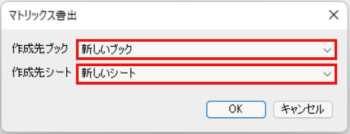
STEP
選択
プロジェクト内のファミリが9つの分類に合わせて表示されるので書き出すファミリを選択します。
☑で全選択、☐で全選択解除ができます。
分類を移動させたい場合は、移動させたいファミリを選択して[移動]をクリックします。
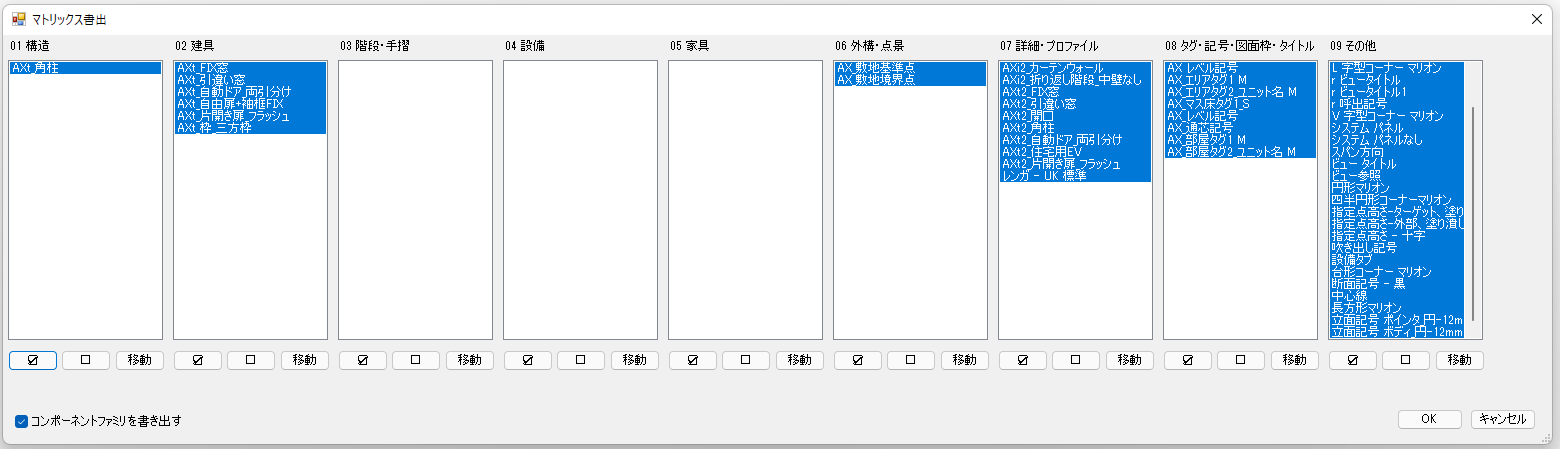
[Fコンポ書出]コマンドを同時に実行したい場合は、「コンポーネントファミリを書き出す」にチェックを入れます。
STEP
確認
[OK]をクリックします。
STEP
確認
書き出しが完了すると確認のダイアログが表示されるので[OK]をクリックします。
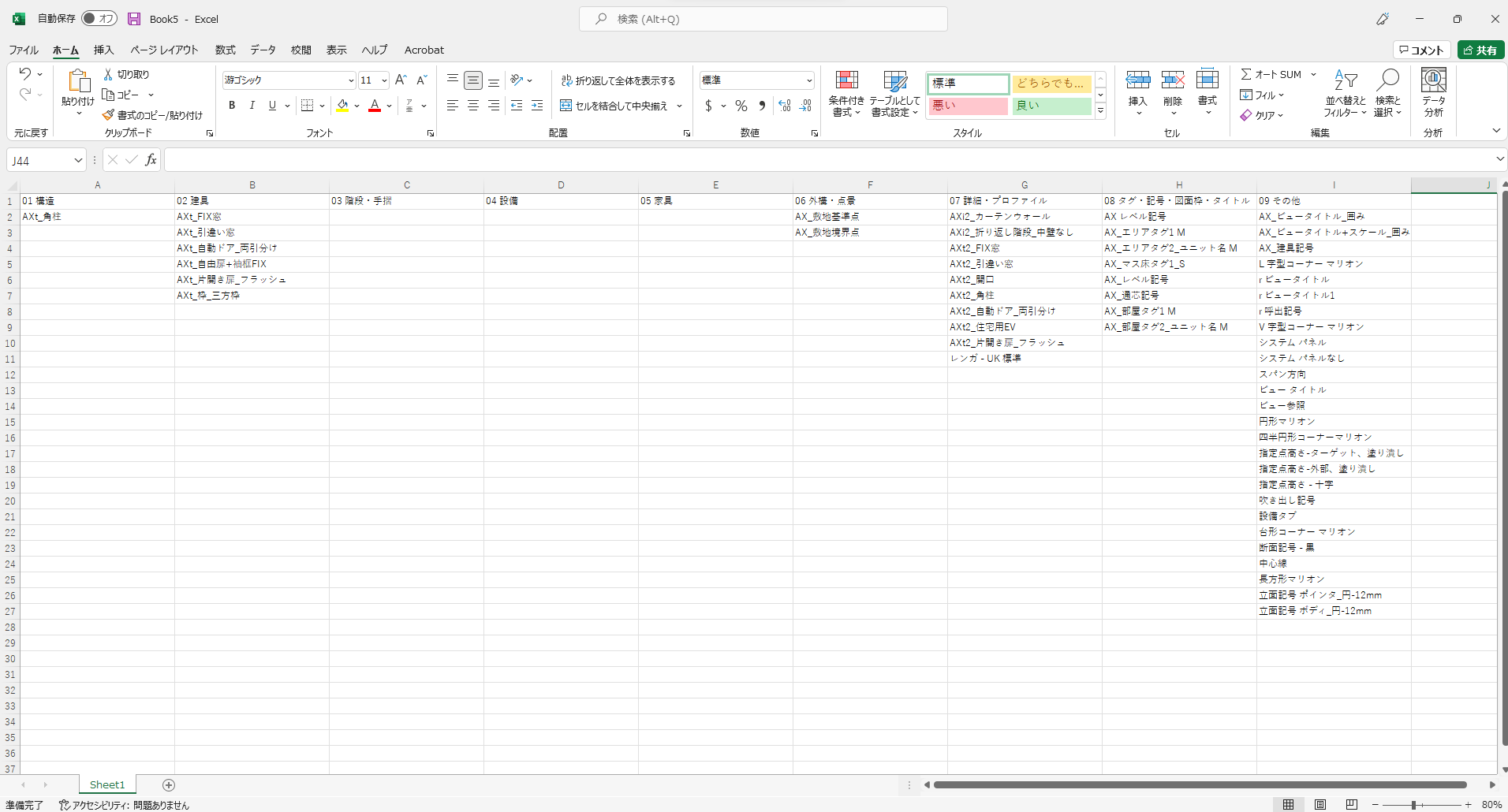
STEP
END